Rumah >tutorial komputer >pengetahuan komputer >Bagaimana untuk membuat akaun tetamu di win11? Bagaimana untuk membuat akaun tetamu tempatan di win11
Bagaimana untuk membuat akaun tetamu di win11? Bagaimana untuk membuat akaun tetamu tempatan di win11
- 王林ke hadapan
- 2024-02-01 19:42:071468semak imbas
editor php Baicao memperkenalkan anda kepada cara membuat akaun tetamu dalam Win11. Sebagai sistem pengendalian baharu, Win11 menyediakan cara yang lebih mudah untuk mencipta akaun tetamu tempatan. Akaun tetamu membolehkan anda memberi orang lain penggunaan sementara komputer anda tanpa menjejaskan fail dan tetapan peribadi anda. Membuat akaun tetamu tempatan adalah mudah, cuma ikut langkah di bawah.
Langkah-langkah untuk membuat akaun tetamu tempatan di win11 adalah seperti berikut:
1 Tekan butang Mula atau kekunci Windows untuk melancarkan menu dan klik Tetapan.
Sebagai alternatif, anda boleh membuka Tetapan terus menggunakan pintasan papan kekunci kekunci Windows + I.
2 Pilih Akaun daripada menu kiri, kemudian klik Keluarga & Pengguna Lain daripada senarai kanan.
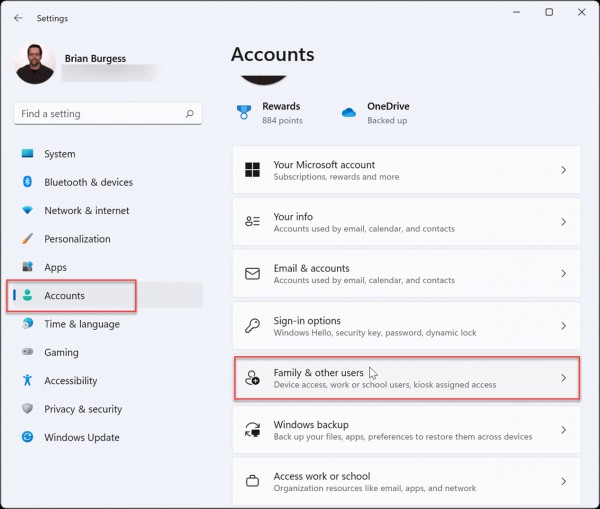
3. Di bawah Pengguna Lain, klik butang Tambah Akaun.
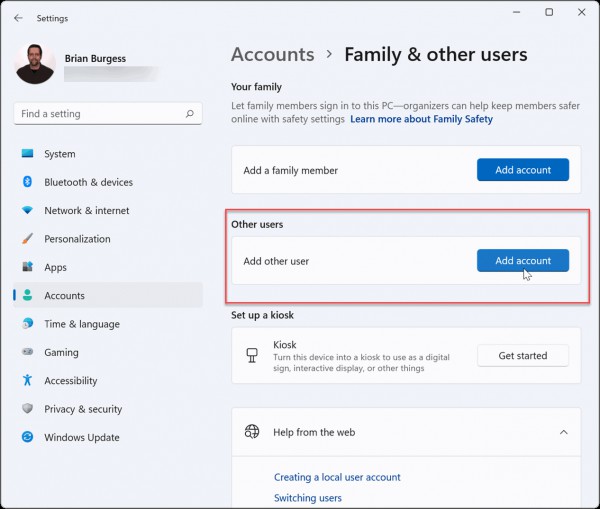
4. Seterusnya, skrin akaun Microsoft akan muncul, menggesa anda untuk log masuk. Daripada melog masuk, klik pautan Saya tidak mempunyai maklumat log masuk untuk orang ini.
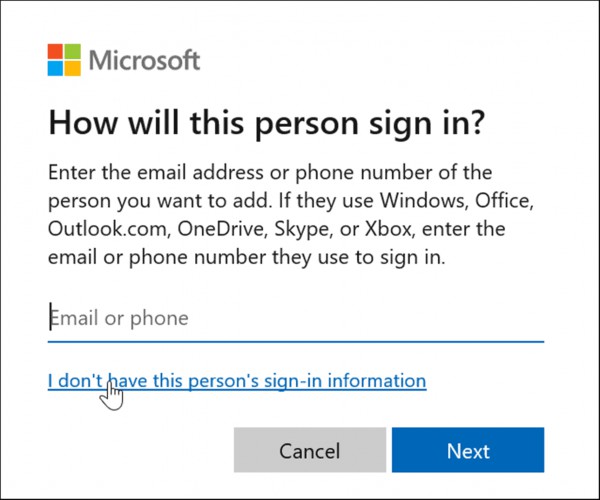
5. Klik pautan Tambah pengguna tanpa akaun Microsoft pada halaman seterusnya.
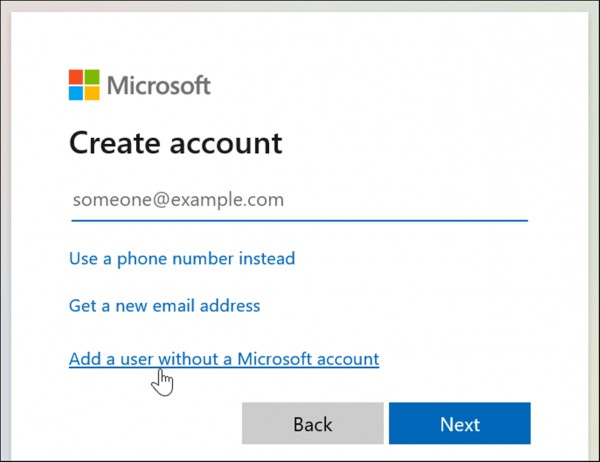
Apabila digesa, masukkan nama akaun setempat anda. Ambil perhatian bahawa sistem tidak membenarkan nama sebenar menjadi Tetamu, tetapi anda boleh memilih untuk menggunakan sesuatu seperti MyGuest atau sesuatu yang lain yang anda suka.
7 Biarkan medan kata laluan kosong dan klik butang Seterusnya.
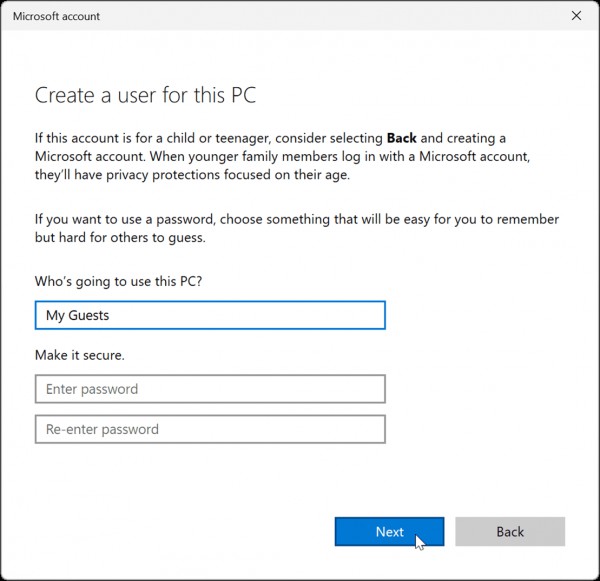
8. Akaun baharu akan ditambahkan pada senarai orang lain di bawah bahagian pengguna lain dalam menu tetapan.
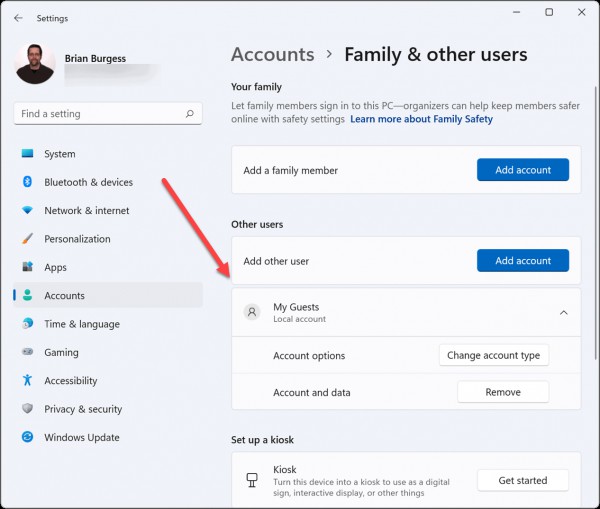
Akaun tetamu tempatan anda kini aktif dan ia akan muncul di penjuru kiri sebelah bawah skrin log masuk. Ia akan disenaraikan di sebelah pengguna tempatan atau pengguna lain yang mempunyai akaun Microsoft.
Atas ialah kandungan terperinci Bagaimana untuk membuat akaun tetamu di win11? Bagaimana untuk membuat akaun tetamu tempatan di win11. Untuk maklumat lanjut, sila ikut artikel berkaitan lain di laman web China PHP!

